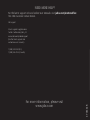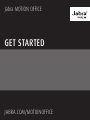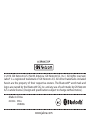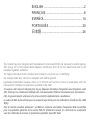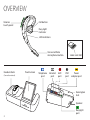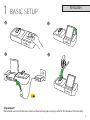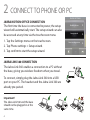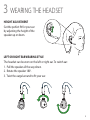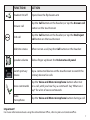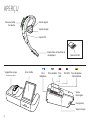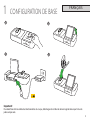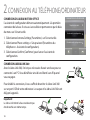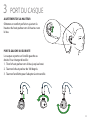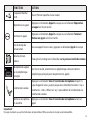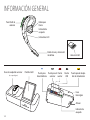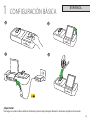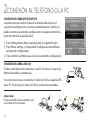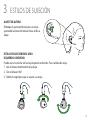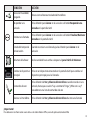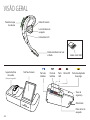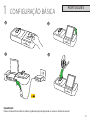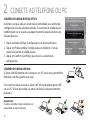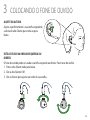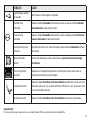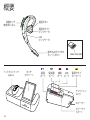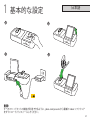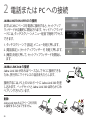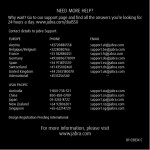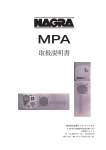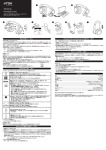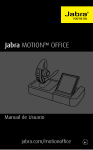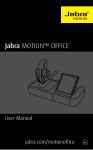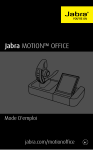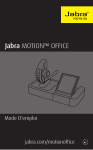Download Jabra Motion Office MS
Transcript
NEED MORE HELP? For the latest support info and online User Manuals visit jabra.com/motionoffice TOLL FREE Customer Contact Details: NA Support Email: [email protected] Twitter: twitter.com/jabra_US www.jabra.com/mobilesupport (For the latest support info and online user manuals) 1 (800) 327-2230 (U.S.) For more information, please visit www.jabra.com 81-03882 B 1 (800) 489-4199 (Canada) Jabra MOTION OFFICE GET STARTED JABRA.COM/MOTIONOFFICE © 2014 GN Netcom A/S (North America: GN Netcom US, Inc.). All rights reserved. Jabra® is a registered trademark of GN Netcom A/S. All other trademarks included herein are the property of their respective owners. The Bluetooth® word mark and logos are owned by the Bluetooth SIG, Inc. and any use of such marks by GN Netcom A/S is under license. (Design and specifications subject to change without notice). Made in China MODEL: BTE6 WHB006 www.jabra.com ENGLISH.................................................................2 FRANÇAIS..............................................................8 ESPAÑOL............................................................. 14 PORTUGUÊS...................................................... 20 日本語.................................................................. 26 This headset has been designed and manufactured to not exceed limits for exposure to radio frequency (RF) energy set by the Federal Communications Commission (FCC) of the U.S. Government and by the Canadian regulatory authorities. The highest SAR value for this headset when tested for use at the ear is 0.889 W/kg. For Canada market only: This EUT is compliant with SAR for general population/uncontrolled exposure limits in IC RSS-102 and had been tested in accordance with the measurement methods and procedures specified in IEEE 1528. Ce casque a été conçu et fabriqué pour ne pas dépasser les limites d'exposition aux fréquences radio (RF) fixées par la Commission fédérale des communications (Federal Communications Commission FCC) du gouvernement américain et par les autorités réglementaires canadiennes. La valeur du DAS la plus élevée pour ce casque lorsque testé pour une utilisation à l'oreille est de 0,889 W/kg. Pour le marché canadien seulement : ce MAE est conforme aux limites d’exposition DAS incontrôlée pour la population générale de la norme CNR-102 d’Industrie Canada et a été testé en conformité avec les méthodes de mesure et procédures spécifiées dans IEEE 1528. OVERVIEW Call button Volume touch panel Busy light indicator LED indicators Voice and Mute microphone button Headset dock (Cannot be rotated) Touchscreen Telephone port Handset port AUX port Jabra Link 360 USB port Power adapter port Kensington lock Speaker 2 Busylight port 1 BASIC SETUP ENGLISH 1 2 3 4 Important! Download and install the latest Jabra software from jabra.com/pcsuite for full headset functionality. 3 2 CONNECT TO PHONE OR PC JABRA MOTION OFFICE CONNECTION The first time the base is connected to power, the setup wizard will automatically start. The setup wizard can also be accessed at any time via the touchscreen menu. 1. Tap the Settings menu on the touchscreen. 2. Tap Phone settings > Setup wizard. 3. Tap confirm to start the setup wizard. PHONE SETTINGS Mobile phone Setup wizard Reset configuration JABRA LINK 360 CONNECTION The Jabra Link 360 enables a connection to a PC without the base, giving you wireless freedom when you travel. To connect, simply plug the Jabra Link 360 into a USB port on your PC. The headset and the Jabra Link 360 are already pre-paired. Important! The Jabra Link 360 and the base should not be plugged in at the same time. 4 ! 3 WEARING THE HEADSET HEIGHT ADJUSTMENT Get the perfect fit for your ear by adjusting the height of the speaker up or down. LEFT OR RIGHT EAR WEARING STYLE The headset can be worn on the left or right ear. To switch ear: 1. Pull the speaker all the way down. 2. Rotate the speaker 180°. 3. Twist the eargel around to fit your ear. 5 4 HOW TO USE Volume touch panel IDLE Settings menu Connected devices (primary device at front) Initiate call INCOMING CALL Call button Answer call Reject call Flip boom-arm ON A CALL Call options menu Voice and Mute microphone button Mute call End call 6 FUNCTION ACTION Headset On/off Open/close the flip boom-arm Answer call Tap the Call button on the headset, or tap the Answer call button on the touchscreen End call Tap the Call button on the headset, or tap the End/reject call button on the touchscreen Talk time status When not on a call, tap the Call button on the headset Speaker volume Slide a finger up/down the Volume touch panel Switch primary device Tap a connected device on the touchscreen to switch the primary device for calls Voice commands Tap the Voice and Mute microphone button when not on a call, until you hear ‘Say a command’. Say ‘What can I say?’ for a list of voice commands Mute microphone Tap the Voice and Mute microphone button during a call Important! For more information about using the Jabra Motion Office, refer to jabra.com/motionoffice 7 APERÇU Bouton Appel Panneau tactile du volume Voyant occupé Voyant DEL Bouton Voix et Sourdine du microphone Support de casque (rotation impossible) Écran tactile Prise Prise combiné Prise téléphone AUX Jabra Link 360 Port USB Prise adaptateur d'alimentation Verrou Kensington Haut-parleur Voyant occupé 8 1 CONFIGURATION DE BASE 1 2 3 4 FRANÇAIS Important! Pour bénéficier de l'ensemble des fonctionnalités du casque, téléchargez et installez le dernier logiciel Jabra à partir du site jabra.com/pcsuite. 9 2 CONNEXION AU TÉLÉPHONE/ORDINATEUR CONNEXION DU JABRA MOTION OFFICE L'assistant de configuration démarre automatiquement à la première connexion de la base. Il est aussi accessible en permanence par le biais du menu sur l'écran tactile. 1. Sélectionnez le menu Settings (Paramètres) sur l'écran tactile. 2.Sélectionnez Phone settings > Setup wizard (Paramètres du téléphone > Assistant de configuration). 3.Sélectionnez Confirm (Confirmer) pour lancer l'assistant de configuration. PARAMÈTRES DU TÉLÉPHONE Téléphone mobile Assistant de configuration Réinitialiser la configuration CONNEXION JABRA LINK 360 Avec le Jabra Link 360, il n'est pas nécessaire d'avoir une base pour se connecter à un PC. Vous bénéficiez ainsi d'une liberté sans fil quand vous voyagez. Pour établir la connexion, il vous suffit de brancher le Jabra Link 360 sur un port USB de votre ordinateur. Le casque et le Jabra Link 360 sont déjà pré-appariés. Important! Le Jabra Link 360 et la base ne doivent pas être branchés en même temps. 10 ! 3 PORT DU CASQUE AJUSTEMENT DE LA HAUTEUR Obtenez un confort parfait en ajustant la hauteur du haut-parleur vers le haut ou vers le bas. PORT À GAUCHE OU À DROITE Le casque se porte sur l'oreille gauche ou droite. Pour changer d'oreille : 1. Tirez le haut-parleur vers le bas jusqu'au bout. 2. Tournez le haut-parleur de 180 degrés. 3. Tournez l'oreillette pour l'adapter à votre oreille. 11 4CL'UTILISER OMMENT MODE VEILLE Menu Paramètres Périphériques connectés (périphérique principal à l'avant) Panneau tactile du volume Lancer l'appel APPEL ENTRANT Bouton Appel Répondre à un appel Refuser un appel Perche-micro à rabat Bouton Voix et Sourdine du microphone APPEL EN COURS Menu des options d'appel Mise en sourdine de l'appel Terminer un appel 12 FONCTION ACTION Casque en Marche/ Arrêt Ouvrir/Fermer la perche-micro à rabat Répondre à un appel Appuyez sur le bouton Appel du casque ou sur le bouton Répondre à un appel sur l'écran tactile Terminer un appel Appuyez sur le bouton Appel du casque ou sur le bouton Terminer/ Refuser un appel sur l'écran tactile État du temps de conversation Si aucun appel n'est en cours, appuyez sur le bouton Appel du casque Volume du hautparleur Faites glisser un doigt vers le haut/bas sur le panneau tactile du volume Réception des appels sur le périphérique principal Sur l'écran tactile, sélectionnez un périphérique connecté comme périphérique principal pour réceptionner les appels Commandes vocales Appuyez sur le bouton Voix et Sourdine du microphone lorsqu'il n'y a pas d'appel en cours, jusqu'à ce que vous entendiez l'annonce « Say a command ». Dites « What can I say? » pour obtenir la liste de toutes les commandes vocales Mettre le microphone en sourdine Appuyez sur le bouton Voix et Sourdine du microphone durant un appel Important! Pour plus de détails au sujet de l'utilisation de Jabra Motion Office, consultez le site jabra.com/motionoffice 13 INFORMACIÓN GENERAL Botón para llamar Panel táctil de volumen Indicador de ocupado Indicadores LED Botón de voz y silencio del micrófono Base de acople del auricular (no se puede girar) Pantalla táctil Puerto para Puerto para el Puerto línea telefónica auricular auxiliar Puerto USB Jabra Link 360 Puerto para el adaptador de alimentación Llave Kensington Altavoz Indicador de ocupado 14 1 CONFIGURACIÓN BÁSICA 1 2 3 4 ESPAÑOL ¡Importante! Descargue e instale el último software de Jabra de jabra.com/pcsuite para obtener las funciones completas del auricular. 15 2CONEXIÓN AL TELÉFONO O LA PC CONEXIÓN DE JABRA MOTION OFFICE La primera vez que conecte la base a la alimentación eléctrica, el asistente de configuración se iniciará automáticamente. También se puede acceder al asistente de configuración en cualquier momento a través del menú de la pantalla táctil. 1. Pulse Settings Menu (Menú configuración) en la pantalla táctil. 2.Pulse Phone settings > Setup wizard (Configuración del teléfono > Asistente de configuración). 3. Pulse Confirm (Confirmar) para iniciar el asistente de configuración. CONFIGURACIÓN DEL TELÉFONO Teléfono móvil Asistente de configuración Restaurar configuración CONEXIÓN DE JABRA LINK 360 El Jabra Link 360 p ermite conectarse a una PC sin la base, lo que le da libertad inalámbrica cuando viaja. Para conectarse, basta con enchufar el Jabra Link 360 a un puerto USB de su PC. El auricular y el Jabra Link 360 ya están presincronizados. ¡Importante! El Jabra Link 360 y la base no deben estar conectados al mismo tiempo. 16 ! 3 ESTILOS DE SUJECIÓN AJUSTE DE ALTURA Obtenga el ajuste perfecto para sus orejas ajustando la altura del altavoz hacia arriba o abajo. ESTILO DE SUJECIÓN EN EL OÍDO IZQUIERDO O DERECHO Puede usar el auricular en la oreja izquierda o derecha. Para cambiar de oreja: 1. Jale el altavoz totalmente hacia abajo. 2. Gire el altavoz 180°. 3. Doble el eargel para que se ajuste a su oreja. 17 4 CÓMO UTILIZARLO Panel táctil de volumen INACTIVO Menú de configuración Dispositivos conectados (dispositivo principal en la parte delantera) Iniciar una llamada LLAMADA ENTRANTE Botón para llamar Responder una llamada Rechazar una llamada Brazo articulado del micrófono Botón de voz y silencio del micrófono EN UNA LLAMADA Menú de opciones de llamada Silenciar una llamada Finalizar una llamada 18 FUNCIÓN ACCIÓN Auricular Encendido/ Apagado Abra o cierre el brazo articulado del micrófono Responder una llamada Pulse el botón para Llamar en el auricular o el botón Responder una llamada en la pantalla táctil Finalizar una llamada Pulse el botón para Llamar en el auricular o el botón Finalizar/Rechazar llamadas en la pantalla táctil Estado del tiempo de conversación Cuando no está en una llamada, pulse el botón para Llamar en el auricular Volumen del altavoz Deslice un dedo hacia arriba o abajo en el panel táctil de Volumen Cambiar al dispositivo Pulse en un dispositivo conectado en la pantalla táctil para cambiar el principal dispositivo principal para las llamadas Comandos de voz Pulse el botón de Voz y Silencio del micrófono cuando no esté en una llamada, hasta que escuche "Say a command". Diga "¿What can I say?" para obtener una lista de comandos de voz Silenciar el micrófono Pulse el botón de Voz y Silencio del micrófono durante una llamada ¡Importante! Para obtener más información acerca del uso de Jabra Motion Office, consulte jabra.com/motionoffice 19 VISÃO GERAL Botão Chamada Painel de toque de volume Luz indicadora de ocupado Indicadores LED Botão microfone Com voz e Mudo Suporte do fone de ouvido (Não pode ser girado) Tela Touchscreen Porta do telefone Porta do telefone Porta AUX Porta USB Jabra Link 360 Porta do adaptador de energia Trava de segurança Alto-falante Porta da luz de ocupado 20 1 CONFIGURAÇÃO BÁSICA 1 2 3 4 PORTUGUÊS Importante! Baixe e instale o último software Jabra em jabra.com/pcsuite para todos os recursos do fone de ouvido. 21 2 CONECTE AO TELEFONE OU PC CONEXÃO DO JABRA MOTION OFFICE A primeira vez que a base é conectada à eletricidade, o assistente de configuração iniciará automaticamente. O assistente de configuração também pode ser acessado a qualquer momento através do menu na tela touchscreen. 1. Toque no menu Settings (Configurações) na tela touchscreen. 2.Toque em Phone settings (Configurações do telefone) > Setup wizard (Assistente de configuração). 3.Toque em Confirm (Confirmar) para iniciar o assistente de configuração. CONFIGURAÇÕES DO TELEFONE Telefone celular Assistente de configuração Reiniciar configuração CONEXÃO DO JABRA LINK 360 O Jabra Link 360 permite uma conexão a um PC sem a base, permitindo liberdade sem fio quando você viaja. Para conectar, basta conectar o Jabra Link 360 em qualquer porta USB no seu PC. O fone de ouvido e o Jabra Link 360 já estão previamente pareados. Importante! O Jabra Link 360 e a base não devem ser conectados ao mesmo tempo. 22 ! 3 COLOCANDO O FONE DE OUVIDO AJUSTE DA ALTURA Ajuste-o perfeitamente à sua orelha regulando a altura do alto-falante para cima ou para baixo. ESTILO DE USO NA ORELHA ESQUERDA OU DIREITA O fone de ouvido pode ser usado na orelha esquerda ou direita. Para trocar de orelha: 1. Puxe o alto-falante todo para baixo. 2. Gire o alto-falante 180°. 3. Vire o silicone para ajustar ao redor da sua orelha. 23 4 COMO USAR Volume Painel de toque OCIOSO Menu configuração Dispositivos conectados (dispositivo primário na frente) Iniciar uma chamada CHAMADA RECEBIDA Botão Chamada Atender uma chamada Recusar uma chamada Interruptor articulado Botão microfone Com voz e Mudo EM CHAMADA Menu de opções de chamada Tirar o som da chamada 24 Encerrar uma chamada FUNÇÃO AÇÃO Ligar/desligar o fone de ouvido Abrir/fechar o interruptor articulado Atender uma chamada Toque o botão Chamada no fone de ouvido, ou toque o botão Atender uma chamada na tela touchscreen Encerrar uma chamada Toque o botão Chamada no fone de ouvido, ou toque o botão Encerrar/ recusar chamada na tela touchscreen Status de tempo de conversa Quando não estiver em uma chamada, toque o botão Chamada no fone de ouvido Volume do altofalante Deslize um dedo para cima e para baixo no painel sensível ao toque de Volume Trocar dispositivo primário Toque em um dispositivo primário na tela touchscreen para trocar o dispositivo primário para chamadas Comandos de voz Toque o botão microfone Com Voz e Mudo quando não estiver em uma chamada, até ouvir ‘Say a command’. Fale 'What can I say?' para ouvir uma lista de comandos de voz Microfone mudo Toque o botão microfone Com Voz e Mudo durante uma chamada Importante! Para mais informações sobre como usar o Jabra Motion Office, consulte jabra.com/motionoffice 25 概要 通話ボタン 音量タッチ 感知式パネル 通話中ライト インジケータ LED インジケータ 音声およびマイクの ミュートボタン ヘッドセットドック (回転不可) タッチ スクリーン 電話 ポート 受話器 ポート USB 補助 ポート ポート Jabra Link 360 電源アダプ ターポート ケンジントン ロック スピーカー ビジーライ トポート 26 1 基本的な設定 日本語 1 2 3 4 重要! すべてのヘッドセットの機能が利用できるように、jabra.com/pcsuite から最新の Jabra ソフトウェア をダウンロード/インストールしてください。 27 2 電話または PC への接続 JABRA MOTION OFFICE の接続 まずはじめにベースを電源に接続すると、セットアップ ウィザードが自動的に開始されます。セットアップウィザ ードには、 タッチスクリーンメニュー経由で随時アクセス できます。 1. タッチスクリーンで [設定] メニューを軽く押します。 2. [電話設定] > [セットアップウィザード] を軽く押します。 3. [確認] を軽く押して、セットアップウィザードを開始し ます。 電話設定 携帯電話 セットアップウィザード リセット設定 JABRA LINK 360 の接続 Jabra Link 360 があればベースなしで PC に接続できる ため、旅行中にワイヤレスの自由をもたらします。 接続するには、PC上の USB ポートに Jabra Link 360 を差 し込みます。ヘッドセットと Jabra Link 360 はあらかじめ ペアリングされています。 重要! Jabra Link 360 およびベースを同時 に接続することはできません。 28 ! 3 ヘッドセットの装着 高さの調整 スピーカーの高さを上下に調整す ることで、耳にぴったり合った装着が できます。 左耳または右耳の装着スタイル ヘッドセットは左右どちらの耳でも 使用できます。左右を切り替えるには、次の手順に従います。 1. スピーカーを下に引っ張ります。 2. スピーカーを 180° 回転させます。 3. フィットするように、eargel をねじります。 29 4 使用方法 待機 設定メニュー 音量 タッチ パネル 接続デバイス ( 最前の一次デバ イス) 通話の開始 着信通話 通話ボタン 通話への応答 通話の拒否 フリップブームア ーム 音声およびマイク のミュートボタン 通話中 通話オプション メニュー 通話のミュート 通話の終了 30 機能 処置 ヘッドセットのオ フリップブームアームの開閉 ン/オフ 通話への応答 ヘッドセットで通話ボタンを軽く押すか、 タッチスクリー ンで通話への応答ボタンを軽く押します。 通話の終了 ヘッドセットで通話ボタンを軽く押すか、 タッチスクリー ンで通話の終了/拒否ボタンを軽く押します。 通話時間ステー タス 通話中でない状態で、ヘッドセットの通話ボタンを軽く 押します。 スピーカーの 音量 音量タッチ感知式パネルで指を上下になぞるようにスラ イドさせます。 一次デバイスの 切り替え 通話用の一次デバイスを切り替えるは、 タッチスクリーン 上の接続デバイスを軽く押します。 音声コマンド マイクのミュート 通話中でない場合は音声およびマイクのミュートボタンを 「コマンドを言ってください」 という指示が聞こえるまで 軽く押します。音声コマンドの一覧を聞くには、 「何と言 ったらいいですか?」 と言います。 通話中は音声およびマイクのミュートボタンを軽く押し ます。 重要! Jabra Motion Office の使用に関する詳細は、jabra.com/motionoffice をご参照ください。 31
This document in other languages
- français: Jabra Motion Office MS
- español: Jabra Motion Office MS
- português: Jabra Motion Office MS
- 日本語: Jabra Motion Office MS